Problemas de Google Chrome y problemas con Windows 10
El navegador Google Chrome(Google Chrome) combina un diseño minimalista con una tecnología sofisticada que hace que la navegación sea más rápida, segura y sencilla. Si bien la experiencia es excelente, puede haber algunos casos de algunos problemas que pueden surgir al usar Chrome . Esta publicación aborda algunos de los problemas que puede enfrentar al usar el navegador Chrome en Windows 10/8/7 y las formas de resolverlos.
(Google Chrome)Problemas y soluciones de Google Chrome
En la mayoría de los casos, restablecer la configuración predeterminada del navegador Chrome(resetting Chrome browser settings to default) puede ayudarlo, pero si no es así, consulte estas soluciones para problemas específicos de Chrome .
1] La pantalla táctil(Touch Screen) no funciona cuando se usa Chrome
Para algunos usuarios de tabletas, luego de una actualización a Windows 10 , la pantalla táctil dejó de funcionar en Chrome . Funciona bien en el navegador estándar de Windows , pero el problema persiste con Chrome en Windows 10 . Bastante(Pretty) extraño, ya que la pantalla táctil funciona bien durante la primera semana después de actualizar a Windows 10 , pero no responde unos días después. Para resolver este problema,
Ir a la página chrome://flags
Busque el indicador Habilitar eventos táctiles .(Enable Touch Events)
Seleccione Activar(Enable) en la lista desplegable.
Reinicie Chrome.
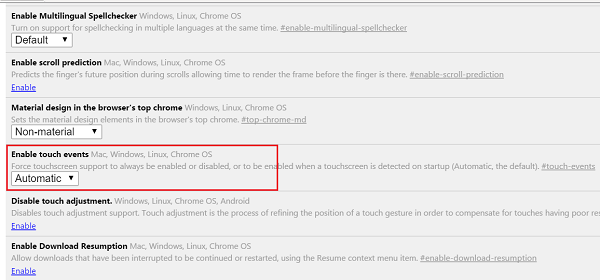
2] Chrome no se inicia, después de la actualización de Windows 10(Windows 10)
La causa principal de este problema son los archivos que no se eliminan durante la actualización o la reinstalación. Entonces, en primer lugar, desinstale Chrome y luego elimine toda la basura residual usando cualquier utilidad gratuita de limpieza de basura como CCleaner e instale Google Chrome nuevamente.
CONSEJO(TIP) : El complemento de diagnóstico de conectividad de Chrome(Chrome Connectivity Diagnostics Plugin) de Google puede ayudarlo a probar su conexión de red(Network Connection) .
3] Google Chrome va lento
Si el navegador Chrome funciona lento para usted, deshabilite la Aceleración de hardware(Hardware Acceleration) y vea si ayuda. Deshabilitar la función de Aceleración de hardware(Hardware Acceleration feature) puede mejorar la situación. Aquí se explica cómo deshabilitar la aceleración de hardware(Hardware Acceleration) en Chrome :
Ir a la configuración.
Haga clic en Mostrar configuración avanzada.
En Sistema, borre " Usar aceleración de hardware cuando esté disponible(Use hardware acceleration when available) ".
Reinicie Chrome.

Esta guía visual sobre cómo acelerar Google Chrome te puede interesar.
4] Cambios de fuente en (Font)Chrome después de actualizar a Windows 10
Si comienzan a aparecer fuentes extrañas en las páginas web después de la actualización de Windows 10(Windows 10) , ¡pruebe esto!
Vaya a la página chrome://flags .
Habilite el indicador Deshabilitar DirectWrite .(Disable DirectWrite)
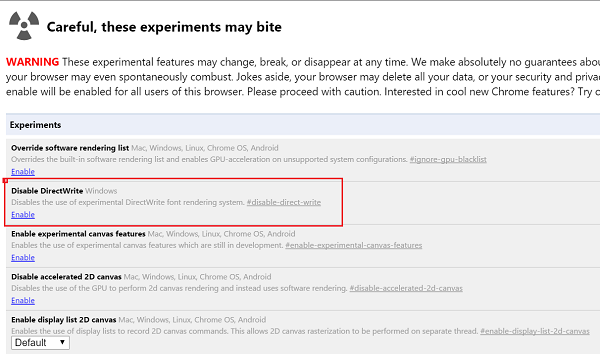
Reinicie Chrome.
See this post if Google Chrome is Freezing or Crashing, and this one if you often see a Aw, Snap! error message in Google Chrome browser.
Related posts
Cómo deshabilitar o habilitar Dark Mode en Google Chrome en Windows 10
Google Chrome se congela o se estrella en la computadora Windows 10
Cómo iniciar y usar Google Chrome en Application Mode en Windows 10
¿Dónde están las cookies almacenadas en Windows 10 para todos los mejores navegadores?
Cómo PIN de un sitio web a la barra de tareas o al Start Menu en Windows 10
Cómo detener el nuevo AccuWeather popups en Chrome en Windows 10
Fix ERR_CONNECTION_TIMED_OUT issue en Chrome en Windows 10
Back Up And Restore Tus marcadores en Google Chrome
Cómo configurar un servidor proxy en Chrome, Firefox, Edge y Opera
Arreglar Google Chrome se abre automáticamente en Windows 10
Change Chrome Cache Size en Windows 10
Cómo imprimir un artículo sin anuncios en todos los navegadores principales
Cómo silenciar una pestaña en Chrome, Firefox, Microsoft Edge, y Opera
Cómo deshabilitar el Downloads Bar en Chrome en Windows 10
Desactivar Profile Manager en Google Chrome en Windows 10
Acerca de InPrivate and Incognito. ¿Qué es la navegación privada? Which browser es el mejor?
Cómo habilitar No rastrear en Chrome, Firefox, Edge y Opera
Cómo cambiar el default browser en Windows 11
Cómo hacer Chrome el default browser en Windows 10 (Firefox & Opera)
Cómo quitar la caja negra en Chrome browser en Windows 10
